вмешательство пользователя» («Attention Required»).
Ответ: Если кликнуть на «Решить элементы» («Resolve Items») выдается сообщение «Не удается выполнить синхронизацию одного или нескольких типов данных. Отключите и снова подключите устройство» («Information Type Not Synchronized. Items of one or more information types cannot be synchronized. Disconnect and reconnect your device.» Как показала практика проблема может крыться в средстве обработки MAPI или собственно в билиотеке mapi.dll. Если Вы используете почтовый клиент отличный от Outlook Express (или Outlook), например The Bat!, то Вы могли сделать его обработчиком Simple MAPI. Если сделать обработчиком MAPI Outlook то проблема синхронизации решается. Что бы это сделать необходмо назначить Outlook Express почтовой программой по умолчанию (например, через Internet Explorer: «Сервис»->'Свойства обозревателя'->'Программы'-> «Электронная почта:» выбрать «Outlook Express» или «Outlook») и
перезагрузиться. Все — можно ставить устройство в крэдл и синхронизироваться. Проверено на MS Office 2003 SP1 + MS ActiveSync 3.8 Ru + i-Mate PDA2k (WM2003 SE). Решение не мое, оригинал здесь _http://www.hpc.ru/board/viewtopic.php?t=19487&highlight=attention+required.
В качестве кривых заметок не дающих разрешить(resolve) контакт, может запросто выступать голосовая заметка, при этом ActyveSync выдает ошибку с кодом 8004011B, согласно Microsoft это: CdoE_CORRUPT_DATA. Лечится удалением голосовой заметки. Не новость конечно, но в FAQ по-моему не упоминается. Проверено на i-Mate PDA2k (WM2003SE) + ActiveSync 3.8 на десктопе.
Синхронизация и интернет-проблемы
Вопрос: Расскажите, пожалуйста, с какими проблемами я могу столкнуться при работе с ActiveSync и использовании интернета?
Ответ:
Препятствовать нормальной работе программы ActiveSync может установленный на вашем компьютере файрволл (отключите файрволл и посмотрите, пропал ли данный сбой), поэтому удостоверьтесь, что для программ wcesmgr.exe и wcescomm.exe разрешена работа по локальным TCP-портам 5678, 5679, 990, 999, 1900.
Скорее всего, вам придется открыть порт 990 и для Проводника, чтобы получить доступ к файлам на наладоннике (для настройки файрволла лучше всего использовать режим обучения, а если вы через ActiveSync выходите в интернет, то придется разрешить еще и удаленные порты DNS, HTTP, SMTP — словом, все, чем вы хотите пользоваться в дальнейшем). Обратите внимание, что выход в интернет с помощью функции Pass Through прекрасно работает при соединении с ПК через USB и Bluetooth, но не поддерживается при WiFi-соединении в режиме Ad Hoc — в этом случае придется настраивать Internet Connection Sharing (если вам известно более удачное решение этой проблемы — напишите нам!).
Кстати, чтобы настроить синхронизацию через WiFi, необходимо хотя бы раз соединить КПК и ПК через крэдл в режиме полной синхронизации (не Guest!), после этого на КПК в меню ActiveSync > Tools > Options > Use this PC появится имя вашего десктопа (меню работает при выключенной синхронизации) — выберите его. Установите также на этой странице флаг Sync with this PC during manual sync. Подробнее о настройке синхронизации через WiFi читайте, например, в форумах:
www.pocketpcmag.com/forum/topic.asp?TOPIC_ID=173&whichpage=1 и www.handy.ru/board/viewtopic.php?t=39365&sid=972bb69cf283010d65c1f8ba44420712 и на страницах: wifi.aximsite.com/sync.html и members.cox.net/ajarvi/WM2003/ActiveSync/
WM2003ActiveSyncConfiguration.html.
Используемый при составлении материал, Вы можете так же найти на сайтах.
upgrade.ru
pdateam.ru
Сравнение надстроек на стандартный браузер
Сравнение надстроек на стандартный браузер Интернета (PIE)
Pocket Internet Explorer (PIE)— многие владельцы КПК используют его для работы в Интернете. Но функциональная насыщенность стандартного PIE, может вызвать только грусть и разочарование. Вспомните, например то, что не возможно открыть несколько страничек одновременно. Однако не спешите прощаться с по-настоящему мобильным Интернетом, ведь есть множество альтернативных браузеров. Делятся они на две группы — надстройки над PIE и самостоятельные продукты. Сегодня речь пойдет о представителях первого класса.
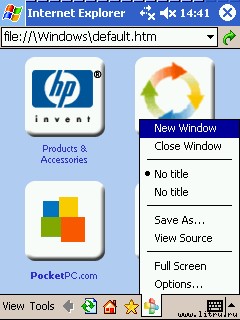
Имеется в виду один из компонентов этой мощной и удобной системы программ. Функциональным этот плагин не назовешь. Он позволяет работать с несколькими окнами, но переключаться между ними можно только через меню. Полосы с обозначениями страниц нет. В настройках только два пункта — «прятать меню в полноэкранном режиме» и «закрывать при нажатии на Х все окна или выбранное». В-общем, программа подойдет тем, кто не любит ставить много сторонних программ, кто ценит безглючность и легковесность. Однако, весь набор компонентов Pocket Plus может вызвать торможение системы и занимает довольно много места.
Сайт: spbsoftwarehouse.com
Русская версия: есть
Цена: $24.95 (за весь комплект)
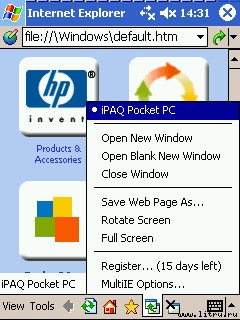
Эта программа обладает намного большей функциональностью, чем Pocket Plus. В ней имеются закладки на открытые окна, что позволяет быстро переключаться между ними, а их высоту и ширину можно настраивать.
Можно выбрать, какой сайт будет открыт при создании нового окна. Есть настраиваемое меню слева от поля ввода адреса, позволяющее быстро вводить «www» и «.ru» (например), с курсором между ними.
Очень удобная функция — просмотр исходного кода страницы, но работает она редко, в связи с тем, что система не всегда кэширует сайты.
Для людей, часто посещающих сайты, где отображаемая версия (компактная или полная) зависит от User Agent’а, возможно переключение между настольной и КПК — версиями. К сожалению, после изменения настроек, необходимо перезагрузить устройство.
Для владельцев КПК с экраном QVGA или меньше есть полноэкранный режим, позволяющий скрыть ненужные панели и использовать «монитор» на все 100%.
Еще одна удобная функция — изменение ориентации экрана. Для систем с WM2003 (не second edition) это — вечная проблема. Если на таком КПК стоит программа «Nyditot Virtual Display», поворачивать экран «набок» можно буквально в два клика, без постоянно мешающей точки NVD. Если же на КПК установлена ОС WM2003 SE, то MultiIE использует стандартные средства Windows.
Также, MultiIE позволяет назначать действия на hardware кнопки и имеет невероятно удобную функцию screen drag — она позволяет «тащить» страницу по всем направлениям, проведя стилусом по экрану.
Теперь о моих впечатлениях. Программа достойная, сбоев я вроде бы не замечал, система не тормозится, правда, у некоторых людей она может «упасть». Такие случаи редко, но случаются. Поэтому, рекомендую перед инсталляцией сделать полный бекап.
Сайт: multiie.com
Русская версия: нет
Цена: $17.95
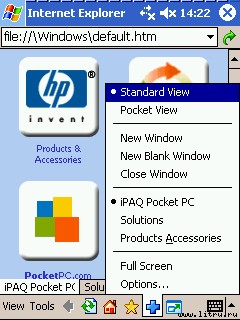
На первый взгляд, Эта программа идентична предыдущей. Она тоже поддерживает многооконность, полноэкранный режим, просмотр исходного кода, назначение HW кнопок. В ней нет только взаимодействия с NVD и изменения ориентации экрана

